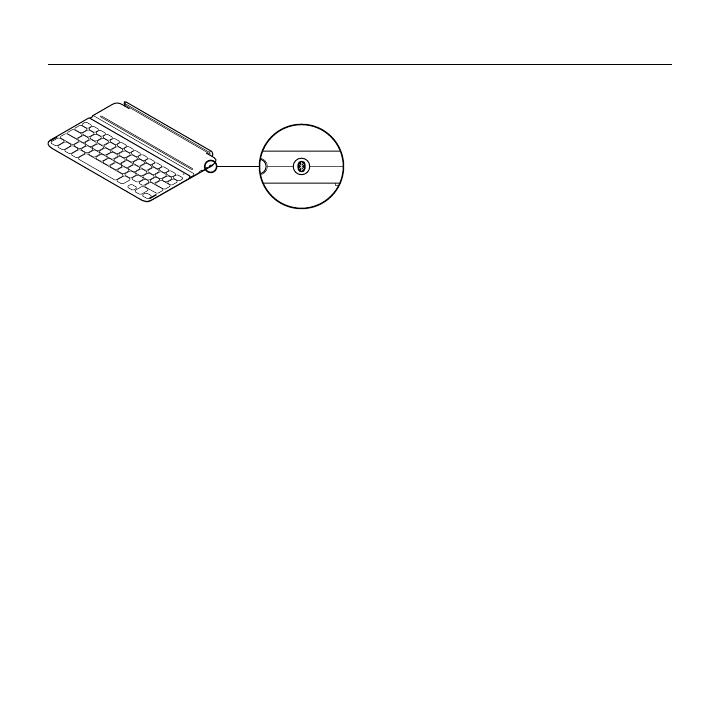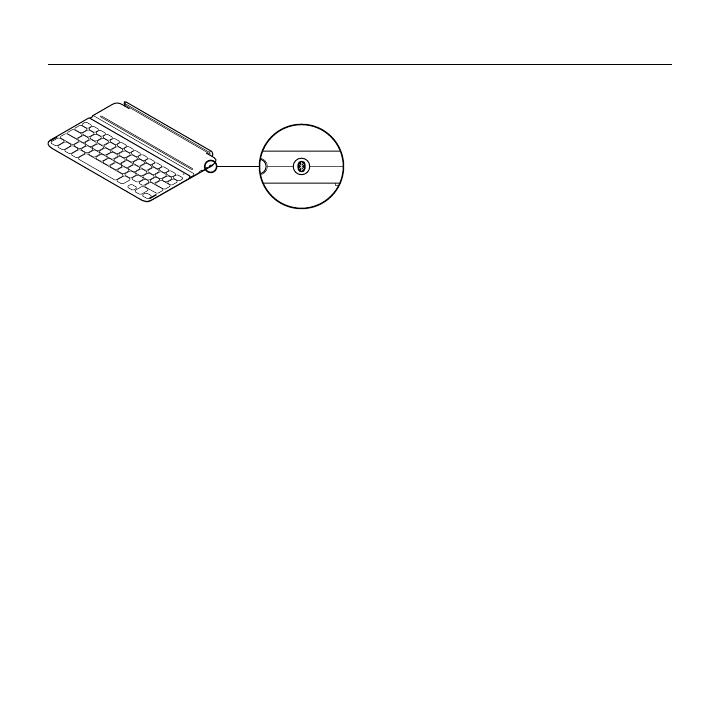
Logitech Ultrathin Keyboard Cover i5
64 Svenska
Ansluta till en annan iPad-enhet
1. Se till att Keyboard Cover är påslaget.
2. Kontrollera att iPad-enhetens Bluetooth-
funktion är aktiverad. Välj Inställningar >
Bluetooth > På.
3. Tryck på Bluetooth-anslutningsknappen.
Keyboard Cover är identifierbar
i 3 minuter.
4. Välj Ultrathin Keyboard Cover i5
i enhetsmenyn på din iPad.
Bluetooth-anslutning upprättad.
5. Placera den nya iPad-enheten
på Keyboard Cover.
Felsökning
Keyboard Cover fungerar inte
• Tryck på valfri tangent för att få
Keyboard Cover att gå ur viloläget.
• Stäng av och starta om Keyboard Cover.
• Ladda de interna batterierna.
Mer information finns i Ladda
batterierna.
• Återupprätta Bluetooth-anslutningen
mellan Keyboard Cover och iPad-
enheten:
•Kontrollera att iPad-enhetens
Bluetooth-funktion är aktiverad.
•Välj Ultrathin Keyboard Cover i5
i enhetsmenyn på din iPad.
Statusindikatorn lyser blått en kort
stund när Bluetooth-anslutningen
har upprättats.